QuickTime不仅仅是一个媒体播放器,而且是一个完整的多媒体架构,可以用来进行多种媒体的创建、生产和分发。下面我们分享使用 QuickTime 在 Mac 上录制播客是怎么操作的。
如何使用 QuickTime 在 Mac 上录制播客
Mac上有哪些好用的iOS系统修复软件呢?
Mac上有哪些好用的iOS系统修复软件呢?别急,今天小编给大家整理了6个好用的iOS系统修复软件,每一个系统修复工具操作简单,功能非常强大,有需要的朋友快来跟小编看看吧!
在继续该过程之前,请确保您的 Mac 连接了一个正常工作的麦克风(如果需要的话)。Mac 笔记本电脑和 iMac 都有内置麦克风,但外接麦克风会提供更好的音频质量。
1.单击位于桌面右上角的“放大镜”图标以访问 Spotlight 搜索。或者,您可以按 Command Space 键打开 Spotlight。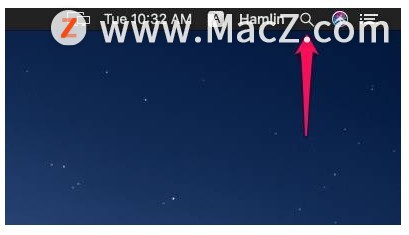 2.接下来,在搜索字段中输入“QuickTime”并从搜索结果中打开软件。
2.接下来,在搜索字段中输入“QuickTime”并从搜索结果中打开软件。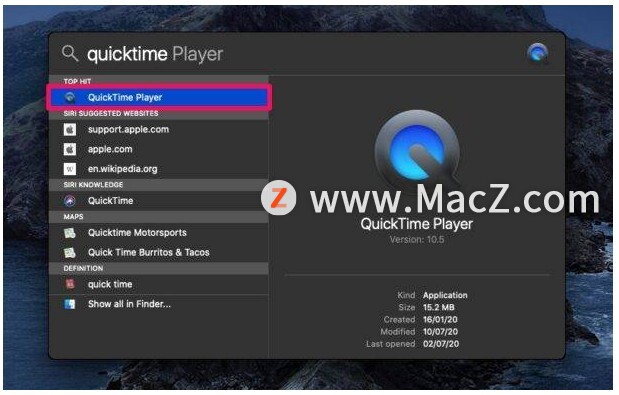 3.现在,单击菜单栏中的“文件”,然后从下拉菜单中选择“新建录音”,如下所示。
3.现在,单击菜单栏中的“文件”,然后从下拉菜单中选择“新建录音”,如下所示。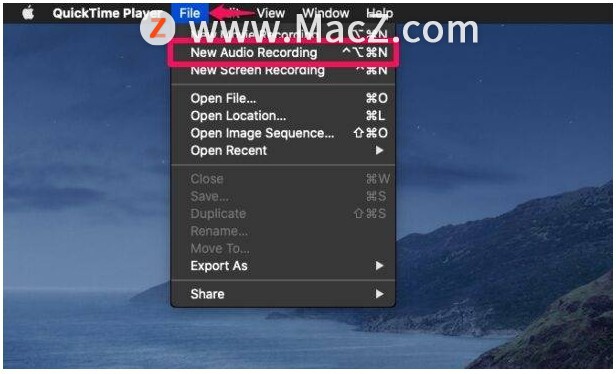 4.这将在您的桌面上打开一个录制窗口。单击录制图标开始录制您的声音。您可以通过单击旁边的 V 形图标来设置录制音频的质量。
4.这将在您的桌面上打开一个录制窗口。单击录制图标开始录制您的声音。您可以通过单击旁边的 V 形图标来设置录制音频的质量。 5.您可以单击停止图标来结束录制,如下面的屏幕截图所示。
5.您可以单击停止图标来结束录制,如下面的屏幕截图所示。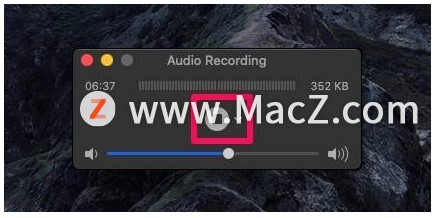 6.现在,您将能够使用屏幕上的播放控件收听录制的剪辑。
6.现在,您将能够使用屏幕上的播放控件收听录制的剪辑。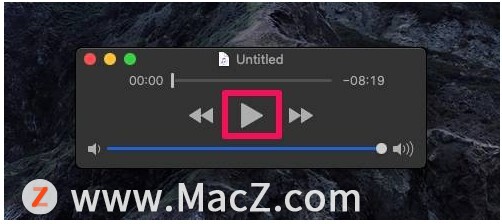 7.要保存录制的剪辑,请单击菜单栏中的“文件”并选择“保存”。
7.要保存录制的剪辑,请单击菜单栏中的“文件”并选择“保存”。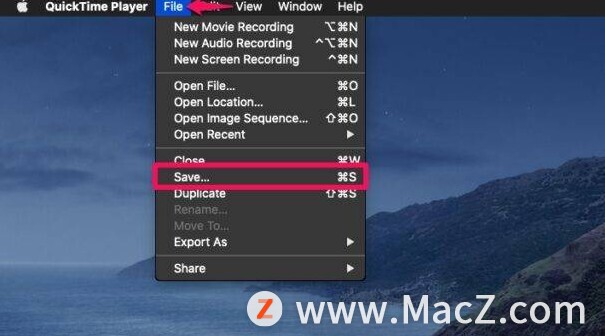 8.这将在您的屏幕上打开另一个窗口。为录制的剪辑命名并选择文件位置。单击“保存”以确认您的更改。
8.这将在您的屏幕上打开另一个窗口。为录制的剪辑命名并选择文件位置。单击“保存”以确认您的更改。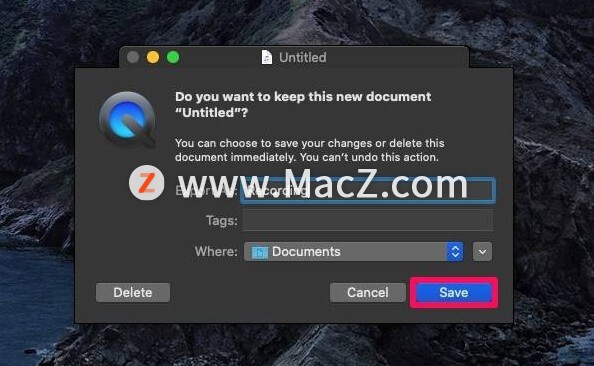 这基本上只是保存音频剪辑,但如果您愿意,您可以将这些音频剪辑用作播客,特别是如果您只想录制一段长时间对话的冗长录音,就像许多现代播客一样。
这基本上只是保存音频剪辑,但如果您愿意,您可以将这些音频剪辑用作播客,特别是如果您只想录制一段长时间对话的冗长录音,就像许多现代播客一样。
以上就是在 Mac 上如何使用 QuickTime 制作播客,希望对你有所帮助,想了解更多Mac知识,请关注MacZ.com。
苹果 Mac 最佳影音播放器:IINA
一个好的电脑工作环境,除了系统稳定外,还是需要许多好用的软体来相辅相成。这次我们要来介绍一款,macOS 影音播放器软体,它能让使用者在简单的环境之下,不用复杂的操作,以及支援许多档案格式,就能享受到影音世界的美妙,真的有这么厉害?



![[MAC] 小技巧– 有边打边,轻松打出不会念的字](https://diannao-1300951004.cos.ap-guangzhou.myqcloud.com/images/2025/03/2082851322846801796.png)


